ввода, вывода, внешние и внутренние
В этой статье мы рассмотрим периферийные устройства компьютера. Какие они бывают, какую функцию выполняют и как подключаются к ПК.
Типы периферийных устройств
Периферийные устройства — это обобщенное название устройств, подключаемых к ПК. Их разделяют на устройства ввода, вывода и ввода-вывода информации. Они могут быть как внешними, так и внутренними.
Внутренние – это те, которые устанавливаются на материнскую плату:
- Жесткий диск;
- Видеокарта;
- Сетевая карта;
- Wi-Fi адаптер;
- Звуковая карта;
И другое оборудование, которое подключается в слоты PCI, PCI Express и SATA.
Внешние – те, которые подключаются к системному блоку снаружи.
Основные:
- Монитор;
- Клавиатура;
- Мышь;
- Колонки;
- Наушники;
- Микрофон;
- Принтер;
- Сканер;
- МФУ;
- УПС.
Из дополнительных можно выделить USB устройства:
- Флешка;
- Bluetooth адаптер;
- Wi-Fi адаптер;
- Звуковая карта;
- Web камера;
- 3G и 4G модем;
- Удлинитель;
- Картридер;
- Джойстик.
А также некоторое профессиональное оборудование:
- Графический планшет;
- Проектор;
- Плоттер;
- Звуковой пульт;
- Сетевое оборудование.
Устройства ввода
Устройства ввода — это оборудование, которое используется для ввода информации в компьютер.
Клавиатура
Клавиатура – это панель с клавишами: буквами, цифрами, знаками препинания и другими кнопками. Является главным устройством ввода информации и управления компьютером. Бывает проводной и беспроводной.
Проводные подключаются кабелем к системному блоку через интерфейс USB или PS/2.

Беспроводные имеют маленький передатчик в комплекте, который подключается в USB порт. В такой клавиатуре нужно периодически заряжать аккумулятор или менять батарейки в зависимости от модели.

В ноутбуках клавиатура встроенная.
Компьютерная мышь
Мышь – это небольшое устройство, которое управляет курсором. Обычно она овальной формы, на ней расположены две кнопки и колесико посередине. Свое название получила из-за внешнего сходства с мелким грызуном.

При помощи мыши мы управляем окнами в операционной системе, запускаем и закрываем приложения, работаем в интернете и выполняем другие действия.
Всё это можно делать и клавиатурой при помощи сочетаний клавиш, но мышкой управлять компьютером проще.
Как и клавиатуры, мыши бывают проводными и беспроводными.
Проводные подключаются кабелем через интерфейс USB.

Беспроводные имеют в комплекте маленький беспроводной передатчик и работают от аккумулятора или батареек.

В ноутбуках функцию мышки выполняет тачпад, по которому нужно водить пальцем для управления курсором.

Микрофон
Используется для онлайн разговоров и записи аудио на компьютер. Микрофон подключается кабелем в звуковую карту. В ноутбуке он встроен.

Веб-камера
Обычно веб-камера крепится к верхней части монитора на стационарном ПК и подключается кабелем в USB порт. В нее может быть встроен микрофон. Используется для звонков по интернету и записи видео роликов.

В ноутбуке веб-камера уже встроена в верхнюю часть экрана.
Джойстик
Используется для управления действиями в компьютерных играх. Подключается к USB порту. Вместе с ним обычно поставляется программа для назначения клавиш.

Графический планшет
Используется для рисования в графических программах. Подключается через интерфейс USB. Пользователь водит специальным карандашом (стилусом) по планшету и линии отображаются в графическом редакторе на компьютере.

Устройства захвата видео
К таким устройствам относятся специальные карты и модули, которые позволяют делать захват видео с видеокамеры, видео магнитофона, цифрового тюнера и других цифровых устройств.
После настройки захват происходит в специальную программу, после чего накладываются спецэффекты и готовый материал сохраняется в цифровом формате.
Устройства видео захвата бывают как встроенными в компьютер, так и внешними с подключением по USB.

Сканер
Используется для оцифровки книг, журналов и документов. Происходит это так: на стекло кладут страницу и сверху закрывают крышкой. Сканер делает фотографирование и загружает результат в компьютер.

Сканеры бывают обычными, в которых фотографирование происходит по одной странице вручную, и профессиональными, где страницы автоматически переворачиваются. Соединяются с компьютером через USB.
Устройства вывода
Устройства вывода — это оборудование, которое используется для вывода информации с компьютера.
Монитор
Монитор — это экран, на который выводится результат вычислений системного блока в визуальном виде.

Колонки и наушники
Колонки и наушники подключаются к звуковой карте и воспроизводят цифровой звук. Они бывают разных размеров и разной мощности.


Проектор
Используют для проведения презентаций. При помощи него изображение с компьютера отображается на большом стенде или стене, куда направлен проектор. Подключается к видеокарте кабелем через интерфейс HDMI или VGA.

Принтер
Выводит информацию с ПК на бумагу. Принтеры бывают черно-белыми и цветными, струйными и лазерными.

Основное отличие в том, что лазерные используют для печати специальный порошок (тонер), а струйные – жидкие чернила, которые доливаются в специальные контейнеры.

Плоттер (графопостроитель)
Графопостроитель — это профессиональное оборудование для распечатки чертежей, проектов и других габаритных материалов.

Плоттеры бывают лазерными, струйными, перьевыми. В быту чаще используют струйные, так как они недорогие в обслуживании и дают хорошее качество печати. После распечатки плоттер может обрезать проект по предварительным настройкам.
Устройства ввода-вывода
Устройства ввода-вывода производят обмен информацией с компьютером. Они и вводят ее и выводят.
Жесткий диск
Жесткий диск – это блок для хранения данных. В него устанавливается операционная система и другое программное обеспечение, записываются файлы пользователя.
На сегодняшний день используются три вида жестких дисков:
- Магнитные (HDD)
- Твердотельные (SSD)
- SSD M2
Магнитные (HDD). Запись и чтение данных происходит на и с магнитных дисков. У таких дисков большой объем памяти, записывать и считывать информацию можно многократно. Из недостатков – низкая скорость работы и чувствительность к вибрациям.
В современный ПК такой диск обычно устанавливают в качестве дополнительного – для хранения большого объема данных.

Твердотельные (SSD). В основе таких дисков лежат блоки памяти, в которые пишется вся информация. Из-за этого у них высокая скорость работы, так как диску не нужно постоянно перемещать пишущую головку для записи/чтения, как в магнитных дисках. Основной недостаток SSD – ограниченный цикл записи. Потому на него чаще всего устанавливают операционную систему и повседневные программы.

SSD M2. Такой диск работает от шины PCI Express и дает пропускную способность в несколько раз выше, чем интерфейс SATA. Внешне М2 напоминает оперативную память: имеет небольшой размер, не требует дополнительного кабеля для подключения.

Из недостатков можно отметить ограниченный цикл записи и перегрев на некоторых моделях. Поэтому желательно выбирать М2 с радиатором охлаждения.
Flash память
Flash память или флешка – это портативное устройство для хранения данных. Используются для передачи данных с одного компьютера на другой.

Вся информация пишется на блоки памяти через интерфейс USB. Именно на основе Flash памяти выпускали первые SSD диски.
Bluetooth адаптер
Используется для беспроводного подключения оборудования с поддержкой Bluetooth. Это могут быть колонки, наушники, смартфоны.

Bluetooth адаптер работает через интерфейс USB, в ноутбуке он, как правило, встроенный.
Сетевая карта
При помощи сетевой карты компьютеры соединяются в единую сеть. Она подключается к роутеру патч кордом и дает возможность компьютерам обмениваться информацией.
Сетевая карта может быть встроенной, отдельной внутренней (устанавливаться на материнскую плату) и внешней (подключаться через интерфейс USB).

В современных материнских платах она встроена по умолчанию, в некоторых моделях их даже две.
Wi-Fi адаптер
Wi-Fi адаптер работает так же, как и сетевая карта. Основное отличие в том, что подключение происходит без проводов («по воздуху»). Подключается он к роутеру, который связывает компьютеры и смартфоны друг с другом.
В стационарных компьютерах по умолчанию Wi-Fi отсутствует. Подключить его можно, установив адаптер на материнскую плату или купив внешний USB Wi-Fi. В ноутбуках обычно адаптер встроен.

Пишущий дисковод
Дисковод — это устройство, читающее и записывающее информацию на компакт диск.

На сегодняшний день дисководы потихоньку уходят с рынка, так как вместо них чаще используют флешки.
Дисковод гибких дисков
Такой дисковод был популярен в 90-ые/начало 2000-ых, когда еще не было флешек, а запись на CD была дорогостоящей. В те времена почти в каждом ПК был Floppy дисковод, который записывал информацию на дискету. Объем дискеты составлял 1,44 Мб.

Сейчас такие дисководы, как и дискеты, потеряли актуальность и их перестают производить.
Картридер
Картридер считывает и записывает информацию на SD карты. В основном такие карты используются в фотоаппаратах, видеокамерах и телефонах/планшетах. Подключается картридер через интерфейс USB.

USB HUB
USB HUB – это что-то вроде удлинителя, он увеличивает количество USB портов. Как правило, хаб имеет три-четыре USB выхода.

Факс-модем
Раньше такие модемы были очень популярны – они повсеместно использовались для подключения к интернету. Обычно устанавливались в системный блок по интерфейсу PCI. Но также были и внешние модемы, которые подключались к COM порту.

Для работы такого модема использовалось телефонное подключение. Модем дозванивался до провайдера и после соединения появлялся интернет. Правда, скорость такого соединения была около 40 Кб/с. В режиме факса модем настраивался на автоматический ответ на звонок и принимал факс.
Данный вид модемов уже давно вышел с производства, хотя в некоторых регионах он до сих пор используется для работы с факсом.
3G и 4G модемы
3G и 4G модемы пришли на смену факс модемам. В них есть слот для установки сим карты, а подключение осуществляется через оператора сотовой связи.
Такие модемы имеют компактную форму и похожи на флешку. Подключаются в USB порт.

При хорошем сигнале модем в режиме 4G может обеспечить скорость подключения до 100 Мб/с.
Многофункциональное устройство (МФУ)
МФУ совмещает в себе сканер, принтер и копир. Некоторые модели имеют факс. Как и принтеры, бывают черно-белыми и цветными, лазерными и струйными.

Дополнительные устройства
Свитчи и коммутаторы. Связывают компьютеры друг с другом.
Свитч – простое устройство, которое может только объединить компьютеры в сеть.
Коммутатор – это более продвинутое устройство, которое помимо объединения, может управлять сетью, разделять сети на виртуальные и показывать события во встроенном журнале.

Количество подключений зависит от количества портов. Как правило, их от 12 до 48 и скорость подключения на каждом до 1 Гб/с.
Wi-Fi роутер. Выполняет ту же роль, что и коммутатор, только в беспроводном режиме. Современные роутеры работают в двух режимах:
- 2,4 Ghz – скорость до 400 Мб/с.
- 5 Ghz – скорость до 1 Гб/с.


3G и 4G роутер. Компактный роутер, который, как и модем, получает интернет от сотового оператора через сим-карту и раздает его нескольким устройствам по Wi-Fi.

Современные роутеры могут работать от встроенного аккумулятора, что позволяет получать интернет без подключения к электрической сети.
Устройство бесперебойного питания (УПС). Оно служит защитой для стационарного компьютера от перебоев с электричеством. Позволит продолжить работу в течение 15-30 минут после отключения электроэнергии. Этого времени хватит для сохранения документов и безопасного завершения работы.

Стандартное УПС имеет два сокета питания для подключения монитора и системного блока. Более мощные модели имеют от 4 до 8 сокетов.
USB кабели:
1. Для зарядки и передачи данных для телефонов и планшетов с системой Android.

2. Для зарядки и передачи данных для телефонов и планшетов Apple.

3. USB удлинитель.

4. Для подключения МФУ, принтера и сканера.

5. Для подключения переносных жестких дисков.

Программаторы. Специальные устройства, через которые программируются микросхемы и контроллеры.

Сканер штрих-кодов. Применяется в торговых точках: магазинах, киосках, торговых павильонах. Сканер считывает штрих код и выводит наименование и цену товара на компьютер.

Музыкальный пульт. Используется музыкантами для настройки и регулирования параметров звука и создания спецэффектов.

Существует и другое профессиональное оборудование, которое подключается к компьютеру через USB-порт: синтезатор, автомобильный сканер и др.
Способы подключения периферии к компьютеру
Подключение внутренней периферии
Внешняя видеокарта устанавливается в слот PCI-Express на материнской плате. Она имеет собственный процессор для обработки графики, и, как правило, в ней есть выходы для подключения нескольких мониторов. Более мощные модели имеют выходы для отдельных линий питания от блока питания ПК.

Современные видеокарты имеют выходы MiniDP, HDMI или VGA для подключения мониторов. Также HDMI и MiniDP позволяет передавать звук, если в мониторе есть встроенные колонки.

На заметку. Видеокарта может быть и встроенной в материнскую плату. Ее производительности вполне достаточно для простых задач: работы в офисных программах, просмотра фильмов и некоторых игр.
SATA жесткие диски подключаются к материнской плате через SATA кабель. Дополнительно к нему подается линия питания с блока питания.

M2 SSD диски подключаются напрямую к материнской плате.
Привод оптических дисков. Устанавливается в системный блок и подключается кабелем SATA к материнской плате для передачи данных и кабелем питания от блока питания.
Подключение внешней периферии
Клавиатура и мышь. Современные модели подключаются к ПК через USB кабель или беспроводной передатчик.

Но также встречаются модели с PS/2. Это устаревший вариант.

Колонки, наушники и микрофон. Аудиоустройства подключаются через аудио кабель с разъемом Jack 3.5.

Принтер, сканер, МФУ. Подключаются через специальный кабель.

Один его конец вставляется в оборудование – он имеет квадратную форму и обозначается как «тип B». Второй конец подключается к системному блоку и называется «тип А».
Дата публикации: 21.10.2019
Автор: Илья Курбанов
Какие бывают периферийные устройства компьютера и их назначение
Основными элементами компьютера являются системный блок, монитор и клавиатура. Даже мышь, которая кажется неотъемлемой частью компьютера, не является обязательным устройством, без которого работа на компьютере будет невозможна. Можно работать и без мышки, только в современных графических операционных системах это совсем неудобно.Но к компьютеру можно подключить дополнительные устройства, которые позволят выполнить необходимые задачи. Эти устройства называются — периферийные устройства.

Они служат для выполнения конкретных функций. А использование их в работе значительно облегчает выполнение поставленной задачи.
Ниже приведены несколько примеров периферийных устройств.
Принтеры
Используется для печати документов, фотографий и так далее, то есть позволяет нанести цифровую версию документа на твёрдый носитель (бумагу, картон, компакт диск и т. д.).

Есть несколько типов принтеров, такие как матричные, струйные, лазерные, и фотопринтеры. Отличаются они по способу печати, наиболее широкое распространение получили лазерные принтеры, относительно недорогие, легки в обслуживании.
Также вы можете купить многофункциональное устройство «МФУ» — принтер, сканер и копир. Сегодня они имеют компактные размеры и идеально подойдут для дома и небольшого офиса.
Сканеры
Позволяют скопировать изображения, документы, слайды и сохранять их на компьютере в качестве цифровой (машиночитаемой) копии. Своего рода — это обратный процесс печати, там вы цифровой документ выводите не бумагу, а здесь наоборот, с бумаги в компьютер.

Многие сканеры являются частью МФУ, хотя вы также можете приобрести отдельный планшетный или барабанный сканер.
Динамики/Наушники
Выходные устройства, которые взаимодействуют медиаинформацией на компьютере пользователя. Эти устройства, преобразуют сигнал звуковой карты в звук и музыку.

В зависимости от модели, они могут подключаться к аудио порту или USB порту. Некоторые мониторы имеют встроенные динамики, которые предназначены для воспроизведения негромких звуков и музыки.
Микрофоны
Это тип входного устройства, или устройство, которое получает информацию от пользователя. Вы можете подключить микрофона к компьютеру и использовать компьютер для записи звука или общаться с другими пользователями через интернет.

Для удобства все ноутбуки и нетбуки оснащены встроенными микрофонами.
Веб-камеры
Устройства ввода, которые могут записывать видео или делать фотографии. А также могут передавать видео через интернет в режиме реального времени, позволяя создавать видеочат или видеоконференции с людьми в другой части мира.

Джойстик или Игровой Контроллер
Устройство, которое используется для управления компьютерными играми. Существуют различные типы контроллеров, которые вы можете использовать. И хотя можно управлять виртуальными персонажами с помощью клавиатуры и мышки, с джойстиком это делать удобнее в некоторых играх.

Следующие примеры не относятся напрямую к периферийным устройствам, но они могут быть подключены к компьютеру и предусматривают взаимодействие с ПК.
Цифровые Фотоаппараты
Позволяют захватывать изображение и видео в цифровом формате. Для хранения снимков и видео в них используют флеш-карты. Подключив камеру к USB-порту компьютера, вы можете перенести сохранённые материалы на компьютер. После чего их можно редактировать, печатать, отправлять друзьям или выкладывать (публиковать) их в интернете.

Мобильные телефоны, Смартфоны, MP3-Плееры, Планшеты и других устройства
Когда вы покупаете эти электронные устройства, в комплекте с устройством идёт USB-кабель для зарядки и передачи данных на компьютер. Хотя эти устройства можно подключить к ПК по Bluetooth (Блютуз) или Wi-Fi, при наличии этих модулей в компьютере.

Многие из этих устройств имеют режим синхронизации, когда вы подключаете устройство к компьютеру, автоматически сохраняются контакты, музыка, фото, данные учётных записей.
Это лишь немногие устройства, которые могут быть подключены к компьютеру. На самом деле их гораздо больше, оглянитесь вокруг компьютера, и вы наверняка увидите модем (роутер), через который вы выходите в интернет. Он тоже относится к периферийным устройствам. Все они служат определённым целям и подключаются или могут быть подключены к компьютеру.
Друзья, поддержите нас! Поделитесь статьёй в социальных сетях:
Периферийное оборудование | ВИСМ | интеграция поддержка аутсорсинг

Периферийное устройство – аппаратура, которая позволяет вводить информацию в компьютер или выводить ее из него.
Периферийные устройства являются не обязательными для работы системы и могут быть отключены от компьютера. Однако большинство компьютеров используются вместе с теми или иными периферийными устройствами.
Периферийные устройства делят на три типа:
- устройства ввода – устройства, использующиеся для ввода информации в компьютер: мышь, клавиатура, тачпад, сенсорный экран, микрофон, сканер, веб-камера, устройство захвата видео, ТВ-тюнер и пр.;
- устройства вывода – устройства, служащие для вывода информации из компьютера: монитор, видеокарта, сенсорный экран, акустическая система, принтер;
- устройства хранения (ввода/вывода) – устройства, служащие для накопления информации, обрабатываемой компьютером: накопитель на жёстких магнитных дисках (НЖМД, HDD), накопитель на гибких магнитных дисках (НГМД), ленточный накопитель, USB-флеш накопитель.
Иногда одно периферийное устройство относится сразу к нескольким типам.
Например, устройство ввода-вывода, звуковая карта, сетевая плата.
В целом же, устройства компьютера можно разделить на три вида:
- внутренние (процессор, ОЗУ, RAM)
- внешние (периферийные)
- междупериферийные

Внутренние устройства реализуют определенную архитектуру, формируют аппаратную платформу компьютера.
Внешние устройства не зависят от архитектуры компьютера, расширяют возможности компьютера.
Примеры внешних и внутренних устройств
К периферийным устройствам относят вспомогательное оборудование, например, мышь, клавиатуру. Вспомогательное оборудование каким-либо способом подсоединяется (подключается) к компьютеру и работает совместно с ним. Карты/платы (даже видеокарты) тоже относятся к периферии, подключаются к компьютеру с помощью шин PCI, PCI-X, PCI-Express и других.
Интересно, что некоторые устройства не совсем до конца ясно, к какому виду отнести, например – оперативную память (ОЗУ, RAM).
С одной стороны, RAM часто представляет собой отдельную карту/плату (с интерфейсом DRAM или другим).
С другой стороны, без RAM – компьютер работать НЕ может.
Технические средства информационных технологий
Аппаратные средства являются базой информационных технологий, поэтому выбор компьютера и периферийного оборудования существенно влияет на эффективность информационных технологий. Различные виды профессиональной деятельности зачастую предъявляют совершенно разные требования к компьютерному оборудованию, и специалисту важно уметь оптимально подбирать компьютерную технику. Периферийное компьютерное оборудование: мониторы, печатающие устройства, сканеры, модем, плоттеры, дигитайзеры, цифровые камеры, источники бесперебойного питания (ИБП), графопроекторы, слайд-проекторы, видеопроекторы.
Плоттер – это устройство для вывода из ПК графической информации (чертежей, графиков, схем, диаграмм) на бумаге различного формата.
Планшеты для оцифровки изображения (digitizing table) называют дигитайзерами, или по-русски – координатографами. Обычно такой планшет включает внутреннюю координатную систему с высоким разрешением, поверх которой помещается карта или графическое изображение. Дигитайзеры активно используются в системах идентификации подписи. Одна из технологий аутентификации основана на уникальности биометрических характеристик движения человеческой руки во время письма. С помощью стандартного дигитайзера и ручки пользователь имитирует, как он обычно ставит подпись, а система считывает параметры движения и сверяет их с теми, что были заранее введены в базу данных.
Слайд-проекторы представляют собой устройства для проецирования стандартных слайдов.
Видеопроекторы – это сложные электронно-оптические устройства, проецирующие видеосигнал на экран. Источником данных может служить телевизор, видеокамера, видеомагнитофон или информация из персонального компьютера.
Модем – это специальный компонент в компьютере, который предназначен для подключения его к вычислительной сети.
Слово «модем» образовалось путем объединения двух терминов. Первое из них – модулятор. Так в электронике называется специальная схема, которая кодирует сигнал. А второе – это демодулятор. То есть приспособление, которое делает действие, обратное модулятору. Один из них кодирует и передает сигнал, а второй получает и преобразовывает. Раньше, ПК к Интернету подключались при помощи телефонных проводов. Сейчас же, для этого используются различные сетевые карты. У них и скорость значительно выше, и большая часть материнских плат ими оснащена «по умолчанию». Но еще остаются «беспроводные модемы», которые в некоторых ситуациях, пока не имеют реальной альтернативы.
Источник бесперебойного питания, (ИБП) – источник вторичного электропитания, автоматическое устройство, назначение которого – обеспечить подключенное к нему электрооборудование бесперебойным снабжением электрической энергией в пределах нормы.
 Классификация ИБП по мощности
Классификация ИБП по мощности
- Маломощные ИБП – для подключения через электрические розетки. Исполнение бывает настольным или напольным, а мощность составляет от 0,25 до 3 кВт.
- Устройства средней мощности – от 3 до 30 кВт – содержат блок розеток, встроенных внутрь, или включаются также через группы розеток в сети питания потребителей от щита управления. Устройства изготавливаются для размещения как в офисах, так и в отдельных оборудованных помещениях.
- ИБП большой мощности – от 10 до 800 кВт. Располагаются в электромашинных помещениях. Их собирают в группы и создают энергетические системы высокой мощности – до нескольких тысяч кВт.
Общими для всех функциональными свойствами ИБП являются:
- фильтрация от импульсов и шумов
- устранение искажений формы сигнала
- стабилизация напряжения (не у всех моделей)
- поддержание аккумуляторной батареи (АКБ) заряженной
- когда батарея ИБП разрядится, она сначала подает сигнал, а затем отключает потребителя
Классификация персональных компьютеров
Причин использования персональных компьютеров (ПК) в профессиональной деятельности может быть множество, и в зависимости от целей и решаемых задач для автоматизации рабочего места – выбирается определенный тип компьютера.
Например, если вы бухгалтер, то желание автоматизировать трудоемкий бухгалтерский учет может быть причиной приобретения настольного ПК. Менеджеру, работа которого связана с разъездами, подойдет ноутбук для качественного оформления договоров и облегчения работы с клиентской базой данных. Желание автоматизировать учет товаропотоков приведет коммерсанта к мысли о приобретении мобильного карманного компьютера. А для инвентаризации крупных складов подойдет носимый (надеваемый) компьютер.
Все компьютеры (ПК) можно разделить на несколько категорий:
- базовые настольные ПК – универсальные настольные ПК
- мобильные компьютеры – карманные (ручные) и блокнотные, или планшетные, ПК (ноутбуки), носимые (надеваемые) компьютеры и телефоны-компьютеры
- специализированные ПК – сетевые компьютеры, рабочие станции и серверы высокого уровня
- суперкомпьютерные системы
Глава 1. Назначение и группы периферийных устройств
Глава 1. Назначение и группы периферийных устройств
Основное назначение ПУ — обеспечить поступление в ПК из окружающей среды программ и данных для обработки, а также выдачу результатов работы ПК в виде, пригодном для восприятия человека или для передачи на другую ЭВМ, или в иной, необходимой форме. Периферийные устройства можно разделить на несколько групп по функциональному назначению:
Устройства ввода-вывода – предназначены для ввода информации в ПК, вывода в необходимом для оператора формате или обмена информацией с другими ПК. К такому типу ПУ можно отнести внешние накопители (ленточные, магнитооптические), модемы.
Устройства вывода – предназначены для вывода информации в необходимом для оператора формате. К этому типу периферийных устройств относятся: принтер, монитор (дисплей), аудиосистема.
Устройства ввода – Устройствами ввода являются устройства, посредством которых можно ввести информацию в компьютер. Главное их предназначение — реализовывать воздействие на машину. К такому виду периферийных устройств относятся: клавиатура (входит в базовую конфигурацию ПК), сканер, графический планшет и т.д.
Дополнительные ПУ – такие как манипулятор «мышь», который лишь обеспечивает удобное управление графическим интерфейсом операционных систем ПК и не несет ярковыраженных функций ввода либо вывода информации; WEB-камеры, способствующие передаче видео и аудио информации в сети Internet, либо между другими ПК.
Глава 2. Периферийные устройства ввода информации
2.1 Внешние накопители
Ленточные (магнитные) накопители – стримеры. Благодаря достаточно большому объему и довольно высокой надежности чаще всего используются в рамках устройств резервного копирования данных на предприятиях и в крупных компаниях (хранят резервные копии баз данных и другой важной информации). На ленточный накопитель не просто сохраняется резервная копия данных, но также создается образ накопителя данных. Это позволяет пользователю восстанавливать определенное состояние или использовать этот образ как эталонный банк данных, например, когда данные были изменены. Принцип записи на магнитных носителях основан на изменении намагниченности отдельных участков магнитного слоя носителя. Запись осуществляется при помощи магнитной головки, которая создает магнитное поле. При считывании информации намагниченные участки создают в магнитной головке слабые токи, которые превращаются в двоичный код, соответствующий записанному.
Магнитооптические накопители – приводы CD-ROM, CD-R, CD-RW, DVD-R, DVD-RW. Также могут использоваться в качестве устройств резервного копирования, но, в отличие от стримеров, обладают гораздо меньшей вместимостью данных (CD-R, CD-RW до 700 MB данных, DVD-R, DVD-RW до 4.7 GB данных). Информация на магнитооптических накопителях типа CD-R, представляется чередованием углублений и пиков. Этот рельеф создается при производстве механическим путем. Информация наносится вдоль тонких дорожек. Считывание происходит путем сканирования дорожек лазерным лучом, который по-разному отражается от углублений и пиков. На дисках, которые позволяют многократную перезапись, применяется магнитооптический принцип, в основу которого положено физическое свойство: коэффициент отражения лазерного луча от по-разному намагниченных участков диска с особым образом нанесенным магнитным покрытием различен.
2.2 Флэш-карты
Стоило компьютерам научиться обрабатывать массивы данных, появилась проблема, где и как хранить и переносить эти данные. Решений нашлось много – от бумажных перфокарт до магнитных лент и дисков. У каждой из технологий было множество своих плюсов и, как водится еще больше минусов. Все мы склонны к лени, ищем наиболее приятные и комфортные условия, и не готовы идти на жертвы, если этого не требует мода. И поэтому, как только персональный компьютер потерял статус престижной и дорогой игрушки, пользователи все в более требовательной форме стали намекать производителям на неудобства обращения с ними. Сегодня предмет нашего разговора – сменная память. К этой разновидности памяти пользователи предъявляют несколько скромных требований:
Энергонезависимость – т.е. не нуждаться в батарейках, неожиданная разрядка которых приведет к потере информации.
2.3 Модемы
В настоящее время существуют два вида модемов: аналоговые и цифровые (технология xDSL).
Аналоговые модемы более популярны из-за своей дешевизны и используются в основном для выхода в сеть Internet, и только иногда (из-за невысокой (до 56 Кбит/с) скорости передачи данных) для связи с другими ПК. Цифровые же модемы довольно дорогие и используются для высокоскоростных соединений с сетью Internet, либо для организации локальной сети на больших расстояниях (xDSL модемы позволяют передавать и принимать информацию со скоростью до 5Мбит/с на расстоянии 5-7 км).
Модемы имеют несколько типов соединений с ПК: COM, USB или (для цифровых модемов) посредством сетевой карты. Модем, соединение которого идет через COM-порт, требует дополнительного источника (блока) питания, а при соединении при помощи USB-порта потребность в блоке питания отпадает. xDSL-модемы также требуют дополнительного источника питания.
Глава 3. Периферийные устройства вывода информации.
Периферийные устройства вывода предназначены для вывода информации в необходимом для оператора формате. Среди них есть обязательные (входящие в базовую конфигурацию ПК) и необязательные устройства.
3.1 Мониторы
Монитор является необходимым устройством вывода информации. Монитор (или дисплей) позволяет вывести на экран алфавитно-цифровую или графическую информацию в удобном для чтения и контроля пользователем виде. В соответствии с этим, существует два режима работы: текстовой и графический. В текстовом режиме экран представлен в виде строк и столбцов. В графическом формате параметры экрана задаются числом точек по горизонтали и числом точечных строк по вертикали. Количество горизонтальных и вертикальных линий экрана называется разрешением. Чем оно выше, тем больше информации можно отобразить на единице площади экрана.
Цифровые мониторы. Самый простой — монохромный монитор позволяет отображать только черно-белое изображение. Цифровые RGB — мониторы (Red-Green-Blue) поддерживают и монохромной режим, и цветной (с 16 оттенками цвета).
Аналоговые мониторы. Аналоговая передача сигналов производится в виде различных уровней напряжения. Это позволяет формировать палитру с оттенками разной степени глубины.
Мультичастотные мониторы. Видеокарта формируем сигналы синхронизации, которые относятся к горизонтальной частоте строк и вертикальной частоте повторения кадров. Эти значения монитор должен распознавать и переходить в соответствующий режим.
ЭЛТ-монитор По возможности настройки можно выделить: одночастотные мониторы, которые воспринимают сигналы только одной фиксированной частоты; многочастотные, которые воспринимают несколько фиксированных частот; мультичастотные, настраивающиеся на произвольные значения частот синхроносигналов в некотором диапазоне.
Основной из недостаток — невозможность быстрого изменения картинок или быстрого движения курсора мыши и т.п. Такие экраны нуждаются в дополнительной подсветке или во внешнем освещении. Преимущества данных экранов — в значительном сокращении спектра вредных воздействий.
Особо надо выделить группу сенсорных экранов, так как они позволяют не только выводить на экран данные, но и вводить их, то есть попадают в класс устройств ввода/вывода. Эта относительно новая технология не получила еще широкого распространения. Такие экраны обеспечивают самый простой и короткий путь общения с компьютером: достаточно просто указать на то, что вас интересует. Устройство ввода полностью интегрировано в монитор. Используются в информационно справочных системах.
3.2 Принтеры
Принтер это широко распространенное устройство вывода информации на бумагу, его название образовано от английского глагола to print — печатать. Принтер не входит в базовую конфигурацию ПК. Существуют различные типы принтеров:
Типовой принтер работает аналогично электрической печатающей машинке. Достоинства: четкое изображение символов, возможность изменения шрифтов при замене типового диска. Недостатки: шум при печати, низкая скорость печати (30-40 зн./сек.), невозможна печать графического изображения.
Матричные (игольчатые) принтеры — это самые дешевые аппараты, обеспечивающие удовлетворительное качество печати для широкого круга рутинных операций (главным образом для подготовки текстовых документов). Применяются в сберкассах, в промышленных условиях, где необходима рулонная печать, печать на книжках и плотных карточках и других носителях из плотного материала. Достоинства: приемлемое качество печати при условии хорошей красящей ленты, возможности печати «под копирку». Недостатки: достаточно низкая скорость печати, особенно графических изображений, значительный уровень шума. Среди матичных принтеров есть и достаточно быстрые устройства (так называемые, Shattle-принтеры).
Струйные принтеры обеспечивают более высокое качество печати. Они особенно удобны для вывода цветных графических изображений. Применение чернил разного цвета дает сравнительно недорогое изображение приемлемого качества. Цветную модель называют СМYB (Cyan-Magenta-Yellow-Black) по названиям основных цветов, образующих палитру.
Струйные принтеры значительно меньше шумят. Скорость печати зависит от качества. Достаточно эффективны при создании рекламных проспектов, календарей, поздравительных открыток. Этот тип принтера занимает промежуточное накопление между матричными и лазерными принтерами.
Лазерные принтеры — имеют еще более высокое качество печати, приближенное к фотографическому. Они стоят намного дороже, однако скорость печати в 4-5 раз выше, чем у матричных и струйных принтеров. Недостатком лазерных принтеров являются довольно жесткие требования к качеству бумаги — она должна быть достаточно плотной и не должна быть рыхлой, недопустима печать на бумаге с пластиковым покрытием и т.д.
Особенно эффективны лазерные принтеры при изготовлении оригинал-макетов книг и брошюр, деловых писем и материалов, требующих высокого качества. Они позволяют с большой скоростью печатать графики, рисунки.
Термические принтеры. Используются для получения цветного изображения фотографического качества. Требуют особой бумаги. Такие принтеры пригодны для деловой графики. Принтер на технологии Micro Dry. Эти принтеры дают полные фотонатуральные цвета, имеют высочайшее разрешение. Это новое конкурентоспособное направление. Намного дешевле лазерных и струйных принтеров. Разработчик — фирма Citizen. Печатает на любой бумаге и картоне. Принтер работает с низким уровнем шума.
3.3 Плоттеры (графопостроители).
Это устройство применяется только в определенных областях: чертежи, схемы, графики, диаграммы и т.п. Широкое применение нашли плоттеры совместно с программами систем автоматического проектирования, где частью результатов работы программы становится конструкторская или технологическая документация. Незаменимы плоттеры и при разработках архитектурных проектов. Поле черчения плоттера соответствует форматам А0-А4, хотя есть устройства, работающие с рулоном не ограничивающие длину выводимого чертежа (он может иметь длину несколько метров). То есть различают планшетные и барабанные плоттеры.
Планшетные плоттеры, в основном для форматов А2-А3, фиксируют лист и наносят чертеж с помощью пишущего узла, перемещающегося в двух координатах. Они обеспечивают более высокую по сравнению с барабанным точность печати рисунков и графиков.
Рулонный ( барабанный) плоттер – остается фактически единственным развивающимся видом плоттера с роликовой подачей листа и пишущим узлом, перемещающимся по одной координате (по другой координате перемещается бумага).
Распространены режущие плоттеры для вывода чертежа на пленку, вместо пишущего узла они имеют резак. Связь с компьютером плоттеры, как правило, осуществляют через последовательный (COM), параллельный (LPT) или SCSI-интерфейс. Некоторые модели графопостроителей оснащаются встроенным буфером (1 Мбайт и более).
3.4 Проекционная техника
Мультимедиа-проектор позволяет воспроизводить на большом экране информацию, получаемую от самых разнообразных источников сигнала: компьютера, видеомагнитофона, видеокамеры, фотокамеры, DVD-проигрывателя, игровой приставки. Изображение в мультимедиа-проекторе формируется несколькими основными способами: с помощью жидкокристаллических панелей (LCD-технология) и с помощью микрозеркальных чипов DMD (DLP-технология). В LCD-проекторах свет от лампы проходит через жидкокристаллическую панель, на которой как на обычной пленке, но с помощью цифровой электронной схемы создается картинка. Свет проходит через панель и объектив, и в результате на экран проецируется увеличенное во много раз изображение. В DLP-проекторах свет от лампы отражается от множества управляемых электроникой микрозеркал и также через объектив попадает на экран.
3.5 Аудиосистема
В персональных компьютерах применяются самые разнообразные схемы формирования звуковых сигналов — от простых до сложных. Вроде бы проблема со звуком для персональных компьютеров решена окончательно. Редко встретишь материнские платы необорудованные аудиоконтроллером. Тем не менее, даже если считать вопрос с аудиоплатами закрытым, остается животрепещущей тема акустических систем. Животрепещущим этот вопрос остается, потому что многие пользователи не ограничиваются просмотром видеофильмов и играми с объемным звучанием. Настоящие аудиофилы предпочитают качественный стереозвук с объемным звучанием и глубоким басом, не говоря уже об энтузиастах, которые занимаются созданием музыки при помощи своих персональных компьютеров. Для них вообще обязательным элементом домашней студии является качественная стереоакустика, даже если вся остальная роль возложена на компьютер со звуковой платой. В наши дни на рынке очень много акустических систем, состоящих из двух активных колонок, и выполненных по системе 2.1. Подобные системы в народе называются «пищалками», потому что не способны обеспечить звук высокого качества даже на низком уровне громкости. Совсем недавно идеалом в мире компьютерных (и не только) акустических систем была система 5.1 (пять сателлитов и один сабвуфер), но в последнее время производители акустики расширяют возможности своих систем, что привело сначала к появлению системы 6.1, а позднее и 8.1
Глава 4. Периферийные устройства ввода информации.
Устройствами ввода являются те устройства, посредством которых можно ввести информацию в компьютер. Главное их предназначение — реализовывать воздействие на ПК.
4.1 Клавиатура
Главным устройством ввода большинства компьютерных систем является клавиатура. До недавнего времени использовалась стандартная клавиатура, 101/102 клавиши (первая модель клавиатуры содержала лишь 83 клавиши), но с развитием персональных компьютеров производители старались развивать и основное устройство ввода информации. Это и привело к созданию мультимедийных клавиатур, с гораздо большим количеством кнопок, которые в наши дни все больше и больше набирают популярность.
К дополнительным клавишам относятся группы клавиш управления мультимедийными приложениями (например, вызов и управление программами просмотра видео), клавиши управления громкостью системы, группа клавиш для быстрого вызова офисных приложений (Word, Excel), калькулятора, Internet Explorer и т.д. Клавиатуры различаются по двум признакам: способ подключения и дизайн. Подключение клавиатуры к компьютеру может осуществляться через порт PS/2, USB и через ИК (инфракрасный) порт для беспроводных моделей. В последнем способе подключения клавиатура требует дополнительного источника питания, например батарейки.
4.2 Сканер
Для непосредственного считывания графической информации с бумажного или иного носителя в ПК применяется оптические сканеры. Сканируемое изображение считывается и преобразуется в цифровую форму элементами специального устройства: CCD — чипами. Существует множество видов и моделей сканеров. Какой из них выбрать, зависит от задач, для которых сканер предназначается. Самые простые сканеры распознают только два цвета: черный и белый. Такие сканеры используют для чтения штрихового кода.
Ручные сканеры — самые простые и дешевые. Основной недостаток в том, что человек сам перемещает сканер по объекту, и качество полученного изображения зависит от умения и твердости руки. Другой важный недостаток — небольшая ширина полосы сканирования (до 10 см), что затрудняет чтение широких оригиналов.
Барабанные сканеры применяются в профессиональной типографической деятельности. Принцип заключается в том, что оригинал на барабане освещается источником света, а фотосенсоры переводят отраженное излучение в цифровое значение.
Листовые сканеры. Их основное отличие от двух предыдущих в том, что при сканировании неподвижно закреплена линейка с CCD — элементами, а лист со сканируемым изображением движется относительно нее с помощью специальных валиков.
Планшетные сканеры. Это самый распространенный сейчас вид для профессиональных работ. Сканируемый объект помещается на стеклянный лист, изображение построчно с равномерной скоростью считывается головкой чтения с CCD — сенсорами, расположенной снизу. Планшетный сканер может быть оборудован специальным устройством слайд-приставкой для сканирования диапозитивов и негативов. Для сканирования слайдов и микроизображений ранее использовались слайд-сканеры.
Проекционные сканеры. Относительно новое направление. Цветной проекционный сканер является мощным многофункциональным средством для ввода в компьютер любых цветных изображений, включая трехмерные. Он вполне может заменить фотоаппарат.
В наше время у сканеров появилось еще одно применение — считывание рукописных текстов, которые затем специальными программами распознавания символов преобразуются в коды ASC II и в дальнейшем могут обрабатываться текстовыми редакторами.
Интерфейс может быть разным:
Собственный интерфейс – сканер поставляется со своей уникальной картой и работает только с ней. Эта карта может не заработать в лично Вашем компьютере или выйти из строя.
SCSI – если использовать сканер не с поставляемой в комплекте картой, то лёгкая совместимость получается не всегда.
LPT (и его варианты, с поддержкой или требованием EPP, ECP или Bi-Directional) – сканеру может быть необходима поддержка портом одного из скоростных протоколов. Если EPP обычно есть всегда, то необходимый для сканеров Epson вариант 8-бит Bi-Directional реализован не везде.
USB – самый распространенный вариант подключения на сегодняшний день. Просто подключить и, при наличии всех драйверов и программ, работает всегда.
4.3 Графический планшет
Настольные компьютеры для конструкторских и дизайнерских работ уже более десяти лет комплектуются графическими планшетами. Это устройство значительно упрощает ввод в ПК чертежей, схем и рисунков. Сначала планшеты были дорогими приспособлениями и поэтому были рассчитаны на сугубо профессиональное использование. Но уже лет пять выпускаются дешевые домашние модели. Даже, несмотря на хорошие навыки рисования от руки, вам вряд ли удастся изобразить в графическом редакторе что-нибудь путное, водя мышкой. Перо и планшет в корне меняют ситуацию. Если еще к этому добавить появление новых возможностей у графических редакторов. Речь идет о чувствительности к силе нажатия. В зависимости от того, с каким усилием вы проводите линию, в окне программы изменяются ее толщина и прозрачность. Прозрачная пленка, покрывающая планшет, позволяет выполнять трассировку оригиналов – т.е. под нее можно положить картинку и, обводя наконечником пера ее линии, повторить рисунок в окне редактора.
Глава 5. Дополнительные периферийные устройства.
5.1 Манипуляторы
Мышь – одно из указательных устройств ввода, обеспечивающее интерфейс пользователя с компьютером. Существуют «мыши» двух видов: шариковые и оптические.
В шариковых манипуляторах используется механический способ передачи направления движения (шарик расположенный внизу манипулятора при перемещении вращает два расположенных внутри валика).
Манипулятор «мышь» имеет несколько типов подключения: COM, PS/2, USB, ИК (инфракрасный порт). «Мыши» с типом подключения при помощи COM-порта – одни и первых манипуляторов. В основном снабжались двумя кнопками. На рынке продержалась довольно долго. PS/
Из чего состоит компьютер: его части, основные и периферийные устройства

Устройство компьютера выглядит сложным, но мы опишем его простым языком. Аппаратная часть компьютера состоит из системного блока и периферийных устройств. Системный блок (коробка, в которую вставляются диски, подключаются наушники). Он — главная составляющая персонального компьютера, работа без него невозможна. Периферийные устройства компьютера — все устройства, подключаемые к системнику: клавиатура, принтер, мышка, монитор и т. д.
Системный блок
В системном блоке (системнике) происходят основные процессы, отвечающие за работу ПК. Остальные устройства только отображают результат этих процессов или выполняют заданные им действия.
Сняв боковую стенку системного блока (открутив шурупы сзади), можно увидеть кучу непонятных плат и комплектующих. Устройство выглядит сложно, но разобраться в нем проще, чем может показаться. Ниже представлены все основные устройства, которые находятся в системном блоке.
Материнская плата
Эта плата организовывает правильный алгоритм работы всех подключенных к ней элементов ПК. Устройство материнской платы компьютера позволяет всем его компонентам работать, как один механизм.
Центральный процессор
Часто процессором называют весь системный блок. На самом деле центральный процессор – это чип (микросхема), размещенный в материнской плате. Он подобен мозгу человека: отвечает за прием, обработку, передачу заданной пользователем информации и является одной из основных частей компьютера. От него напрямую зависит быстродействие ПК. Чем выше разрядность и тактовая частота процессора, тем больше операций он может выполнять.
Самыми надежными микропроцессорами считаются продукты компании Intel.
Они поддерживают работу со всеми программами, а также периферийными устройствами, имеют низкое тепловыделение. При работе с графикой и в игровом процессе себя лучше показывают процессоры от AMD, но они не такие надежные. Установленный процессор покрыт термической пастой и на нем через нее закреплен радиатор, изготовленный из металла, обладающего хорошей теплоотдачей. Это сделано для повышения теплоотдачи, что упрощает охлаждение ЦП с помощью кулера.
Кулер — вентилятор для охлаждения процессора
Эту деталь размещают в непосредственной близости к ЦП. Его задача – охлаждать процессор, защищая его от повышения температуры, что может мешать правильной работе. Также устанавливают дополнительные кулеры возле винчестеров: при обработке данных они нагреваются, что снижает быстроту выполняемых операций. Установка небольшого кулера над жестким диском, увеличит срок его службы, и ускорит работу компьютера. При наличии мощной видеокарты также нужно позаботиться о системе ее охлаждения, если есть место для установки в корпусе системного блока.
Жесткий диск или винчестер
Устройство персонального компьютера трудно рассматривать без этой детали — она отвечает за хранение информации. На нем находятся операционная система и файлы пользователя: фото, видео, программы и т. д.
От размера жесткого диска и его класса зависит количество доступного для хранения места, скорость работы системы.
Чем выше класс ЖД, тем быстрее процессор может совершать запись данных, делать их извлечение. Скорость напрямую зависит от частоты вращения. Подключается ЖД к «материнке» через ATA или IDE интерфейс.
Видеокарта или видеоконтроллер
Это устройство системного блока компьютера установлено с целью ускорения обработки, воспроизведения видеоданных. От нее зависит четкость деталей при просмотре видео или во время игрового процесса. Средней видеокарты должно хватать для обычного использования, но «геймерам» или для профессиональных программ, работающих с графическими фалами, нужно покупать более сильную видеокарту.
ОЗУ — Оперативная память
Эта деталь необходима для выполнения операций ЦП. Оперативка – внутренняя память ПК. Центральный процессор при обработке данных как бы временно записывает информацию в ОЗУ и начинает с ней работать. Чем больше оперативной памяти, тем более сложные процессы может совершать компьютер. Еще значение имеет скорость записи данных в оперативку. При маленькой скорости записи даже сильный процессор будет «притормаживать». Это как разгонять Феррари на поле для мини-футбола: мощность есть, но ехать некуда.
ПЗУ — Постоянное Запоминающее Устройство
В ПЗУ записан BIOS. Эта составная часть компьютера необходимая для управления при отсутствии операционной системы.
Блок питания
Он обеспечивает работоспособность ПК: получает электроэнергию от сети, распределяет между комплектующими, выдавая для каждой нужную мощность.
Аудиокарта или аудиоконтроллер
Эта часть компьютера отвечает за обработку звуковых файлов и вывод полученной информации на колонки. Звуковая карта подключается к материнке и изначально встроенная в нее. Реже встречаются ПК с внешними звуковыми картами, которые можно заменять.
Сетевая карта
Часто является изначально встроенной комплектующей. Иногда присутствует на материнской плате место для установки дополнительной сетевой карты (она необходима для создания простой локальной сети, без использования основной сетевой карты).
Дисковод
Также подключается к материнской плате, но не напрямую, а с помощью кабелей. Без дисковода можно обойтись. Сейчас наибольшая от него польза – возможность установить с диска операционную систему.

Порты и разъемы
Они отвечают за подключение к компьютеру периферийных устройств:
- PS/2 за подключение мыши и клавиатуры.
- D-sub (VGA) за передачу видеоданных на внешние устройства. До появления более современного интерфейса, был стандартом для подключения монитора.
- DVI-I – улучшенный разъем, отвечающий за подключения монитора в ПК с современными материнскими платами. Обычно расположен рядом со стандартным VGA – если его нет, то в комплектации должен быть переходник с DVI на VGA.
- MiniJack – разъемы, окрашенные в разные цвета: красный отвечает за подключение микрофона, зеленый – наушников и колонок, синий – запись звука с внешнего устройства, желтый – сабвуфера, черный – боковых, а серый – задних колонок стереосистемы.
- LAN предназначен для приема и передачи данных через интернет или локальную сеть.
- USB порт позволяет подключить к ПК множество периферийных устройств. Перечислять все не будем, но чем больше таких портов, тем лучше.
Картридер
Устройство предназначено для считывания информации с флеш и смарт-карт. В старых моделях ПК вместо карт-ридера устанавливался дисковод для работы с маленькими магнитными дисками. Емкость этих дисков была 1.44 МБ, что со временем сделало их использование нецелесообразным.
Корпус
Его задача – защита размещенных в нем комплектующих от пыли и механических повреждений, надежная фиксация всех деталей, количество которых зависит от типа корпуса. Может показаться значение корпуса маленьким, но это не так: от него зависит, сколько деталей может поместиться в системный блок и способ их компоновки.
Из чего состоит системный блок компьютера, мы разобрали, теперь рассмотрим внешние устройства.
Периферийные устройства
К периферийным устройствам можно условно отнести все, не находящиеся в системном блоке. Они предназначены для передачи информации, отображения результатов ее обработки и выполнения задач, поставленных ЦП (печать документов и т. д.). Проще говоря, устройства ввода, вывода и хранения.
Устройства ввода информации в компьютер
- Планшетный сканер. Предназначен для ввода в ПК полученной графической информации с листов. Считывание данных происходит с помощью луча света, отражение которого улавливается специальными приборами (оформлены в виде линейки) и отправляется на обработку в ЦП.
- Ручной сканер. Принцип его работы аналогичен планшетному, но перемещение «Линейки» с улавливающими приборами осуществляется в ручном режиме.
- Барабанный сканер. Лист бумаги крепится на специальный цилиндр, который при сканировании вращается на высоких оборотах. Эта технология позволяет получать отсканированное отображение наивысшего качества.
- Штрих-сканер. Этот вид сканера предназначен для считывания информации в виде штрихкода. Используется исключительно в коммерческих целях.
- Графический планшет. Позволяет передавать информацию на ПК с помощью движений, которые улавливаются специальным пером. Используется художниками и иллюстраторами.
- Клавиатура. Входит в основные устройства компьютера. Применяется для ввода текста и передачи команд пользователя.
- Мышка. Устройство, упрощающее управление компьютером.
Устройство вывода
- Матричный принтер. Простейшее устройство для печати данных на бумаге посредством удара цилиндрического стержня.
- Лазерный принтер. Изображение на бумагу наносится точечным способом, что позволяет достичь высокого качества печати.
- Струйный принтер. Картинка на бумаге формируется нанесением капель краски.
- Монитор. Важная аппаратная часть компьютера, отображающая графические данные, передаваемые видеокартой, а в случае ее отсутствия – материнской платой.
- Колонки. Отвечают за вывод данных, обработанных звуковой картой.
- Веб-камера. Она необходима для передачи на компьютер изображения пользователя. Используется для видеоразговоров.
Устройства хранения
Необходимость в дополнительных местах хранения данных появляется при необходимости сохранить файлы, не помещающиеся на основной накопитель, или когда эти файлы несут большую ценность. Самые популярные дополнительные устройства хранения:
- USB-накопитель. Это так называемая Флешка. Она может вмещать до 128 ГБ. Отличается компактностью, но имеют ряд недостатков: высокая стоимость, ненадежность и маленькое количество места под запись данных.
- Внешний жесткий диск. Позволяет хранить до 2 ТБ информации, обеспечивая высокую скорость записи и защищенность данных.
Мы описали то, из чего состоит компьютер, основные его части. Для более глубокого изучения нужно читать специальную литературу.
Периферийные устройства персонального компьютера
В предыдущих двух сериях статей рассматривались два основных устройства ПК: процессор (часть 1, часть 2) и оперативная память (часть 1, часть 2, часть 3). Все остальные устройства, имеющиеся в составе персонального компьютера, предназначены для взаимодействия с внешним по отношению к компьютеру миром. Внешний мир – это пользователи ПК, другие ПК, прочие технические устройства, которые могут работать под управлением ПК или совместно с ПК.
Устройства взаимодействия ПК с внешним по отношению к нему миром мы будем именовать «периферийные устройства» персонального компьютера (от слова «периферия», т.е. отдаленная территория в общем смысле этого слова).
В компьютерной терминологии термин «периферия» объединяет собой все устройства ПК, кроме процессора и оперативной памяти. Есть и другие термины для этих устройств, например, «устройства ввода-вывода данных», «дополнительные устройства» и др.

монитор, клавиатура, мышь, принтер, веб-камера, флешка, скайп
Периферийные устройства персонального компьютера – это
- клавиатура,
- манипулятор «мышь»,
- монитор,
- принтер,
- жесткий диск,
- привод CD-/DVD- дисков,
- модем,
- сетевая карта (для подключения к сети Интернет),
- видеокамера,
- сканер
- и т.п.
Несмотря на великое многообразие периферийных устройств ПК, все они взаимодействуют с процессором и оперативной памятью примерно одинаковым образом, о чем будет сказано далее.
Периферийные устройства персонального компьютера бывают
- внутренние и
- внешние.
Внутренние устройства устанавливаются внутрь ПК (внутрь системного блока).
Примеры внутренних периферийных устройств персонального компьютера – это
- жесткие диски,
- встроенный привод CD-/DVD- дисков
- и т.п.
Внешние устройства подключаются к портам ввода-вывода, при этом за взаимодействие этих устройств внутри ПК отвечают порты ввода-вывода.
Примеры внешних периферийных устройств персонального компьютера – это
- принтеры,
- сканеры,
- внешние (подключаемые извне ПК) приводы CD-/DVD- дисков,
- камеры,
- манипулятор «мышь»,
- клавиатура
- и т.п.
Каждое внутреннее устройство имеет контроллер (от английского слова controller – устройство управления). Для внешних устройств эту функцию выполняет контроллер порта, к которому это устройство подключено. Этот контроллер порта ввода-вывода автоматически перестраивается в режим работы с внешним устройством, подключаемым к этому порту. Об этом была написана статья «Разъемы ПК: часть 2».
Во всем остальном внутренние и внешние периферийные устройства персонального компьютера работают по одним и тем же принципам.
Контроллер периферийного устройства (и контроллер порта ввода-вывода) подключается к общей шине ПК. Соответственно, получается, что все периферийные устройства персонального компьютера подключены к общей шине компьютера через контроллеры. И к этой же общей шине подключаются процессор и оперативная память ПК.
Контроллер осуществляет постоянное взаимодействие с процессором и оперативной памятью ПК через общую шину ПК. Контроллер отвечает за получение информации от процессора и из оперативной памяти, и за передачу данных процессору или в оперативную память.
Данная схема связи с периферийным устройством позволяет быстродействующему процессору работать, не замедляя работы из-за относительной по сравнению с процессором медлительности периферийных устройств персонального компьютера. Контроллер периферийного устройства работает со скоростью процессора, не замедляя его работу. А задержки приема-передачи информации от периферийного устройства к процессору и наоборот компенсирует контроллер устройства, беря на себя соответствующие функции «притормаживания» приема-передачи данных.
Такой подход позволяет согласовать между собой высокопроизводительные устройства (процессор и память) с относительно медленными периферийными устройствами персонального компьютера.
Быстродействующие периферийные устройства, например, жесткие диски, могут работать с оперативной памятью в режиме прямого доступа. Это означает, что контроллеры этих устройств могут записывать/считывать данные из ячеек оперативной памяти, минуя обработку этих данных процессором. Подобный режим позволяет не перегружать процессор.
Некоторые периферийные устройства персонального компьютера могут иметь и собственную оперативную память, а также собственный специализированный процессор для автономной обработки данных. Это позволяет еще больше разгружать основной процессор и основную оперативную память. К таким устройствам относится, например, видеокарта, которая осуществляет вывод информации на экран монитора.
Некоторые видеокарты, например, игровые, которые предназначены для воспроизведения на экране монитора трехмерных картинок с быстро меняющимся пейзажем, кроме всего прочего могут иметь в своем составе специальный процессор, ускоряющий обработку данных.
Требования к конфигурации игровых компьютеров значительно выше, чем к офисным ПК, так как периферийные устройства игрового ПК должны «помогать» основному процессору компьютера в воспроизведении игровых ситуаций, строящихся на сложной трехмерной графике, разнообразном движении, звуковом сопровождении и т.п.
Благодаря периферийным устройствам компьютер становится доступным для работы пользователей. С появлением «дружественных» пользователям периферийных устройств компьютеры стали незаменимыми помощниками людей.
P.S. Статья закончилась, но можно еще прочитать:
Что такое системное программное обеспечение
Драйверы устройств: зачем они нужны, как их обновлять и где найти?
Получайте актуальные статьи по компьютерной грамотности прямо на ваш почтовый ящик.
Уже более 3.000 подписчиков
Важно: необходимо подтвердить свою подписку! В своей почте откройте письмо для активации и кликните по указанной там ссылке. Если письма нет, проверьте папку Спам.
Автор: Юрий Воробьев
11 июля 2011
Основные устройства компьютера. Внутренние и периферийные
Компьютер… Как много в этом слове! Из чего же состоит компьютер? Какие устройства образуют компьютер? Какие функции выполняют основные устройства компьютера?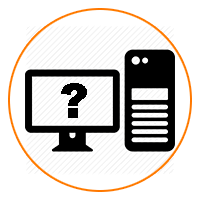
На все эти вопросы мы с вами постараемся ответить в данной заметке. Заметка будет банальной для большинства читателей, но все же эта информация должна присутствовать на проекте pc-assitent.ru
Основные устройства компьютера
Устройства обычного, настольного ПК условно можно разделить на внешние и внутренние. Внешние устройства как правило обеспечивают связь пользователя с системой, а также управление ею. Внутренние устройства обеспечивают производительность системы, её работоспособность и составляют аппаратную часть ПК. Как правило внутри системный блок выглядит как на картинке ниже: Кликните для увеличения
Кликните для увеличения
Внешние (периферийные) устройства компьютера
Рассмотрим только основные внешние устройства компьютера, так как если перечислять все, то чернила закончатся 🙂 Внешние устройства персонального компьютера еще называют периферийными устройствами. Это устройства которые обеспечивают связь компьютера с пользователем, объектами управления либо с другим компьютером, то есть с окружающей средой. Внешние устройства делят на устройства Ввода и Вывода.
Устройства Ввода
Клавиатура. Пожалуй самое главное (во всяком случае на момент написания заметки :)) периферийное устройство Ввода информации в ПК. Клавиатура (в народе еще кличут «Клава») — это набор кнопок (клавиш), которые расположены в определенном порядке. На кнопках изображены буквы, цифры и различные знаки. Также на клавиатуре могут быть установлены дополнительные клавиши для различных действий.
Компьютерная мышь. Устройство Ввода получившее распространение с появление графического интерфейса на ПК. С помощью мышки (кнопок и колесика) можно отдавать различные команды компьютеру и управлять курсором на мониторе. При перемещении компьютерной мышки на горизонтальном столе курсор на мониторе также передвигается (по правилам координатной плоскости). Мышку также называют координатным устройством ввода.
Устройств ввода много. Мы рассмотрели два основных. Кроме них к устройствам ввода можно отнести: сканер, сенсорный экран, микрофон, веб-камеру и т.д.
Устройства вывода
Монитор. Это экран, на который с помощью видеосигнала выводится информация. Видеосигнал формирует электронное внутреннее устройство вывода, которое называется видеокартой. О ней мы еще поговорим чуть ниже.
Принтер. Слово принтер произошло от англ. Printer, Print — печатать. Он предназначен для преобразования цифровой информации хранящейся на компьютере в аналоговую, доступную для нашего с вами понимания, а также для её вывода (распечатывания) в виде текста, рисунка или графики, на твердый физический носитель (бумага).
Акустическая система. Говоря по простому — это звуковые колонки, которые предназначены для вывода звуковой информации. Звуковая карта преобразует цифровую информацию хранящуюся на компьютере в звук и выводит его через акустическую систему. Устройств вывода также много и перечислять их всех нет смысла. Основные из них мы с вами рассмотрели. Поэтому, давайте уже от периферийных (внешних) устройств ПК перейдем к внутренним.
Внутренние устройства компьютера
Материнская плата — основа любого компьютера. В народе её ещё называют материнкой, мамкой, мать. Материнка это как фундамент дома, на котором уже строится все остальное. Также и в системном блоке. Материнская плата представляет собой печатную плату, на которой содержатся слоты, разъемы. В эти разъемы устанавливаются различные компоненты компьютера (внутренние и периферийные).
Процессор — это сердце компьютера. Его еще называют ЦП (центральный процессор), CPU, проц. От его мощности зависит быстродействие компьютера.  Чем мощнее проц, тем больше возможностей у компьютера. Процессор крепится в специальный разъем на материнской плате. Его еще называют socket. Есть несколько видов разъемов для ЦП. С каждым годом их становится все больше и они совершенствуются. Нельзя установить процессор в материнскую плату если их socket не подходит друг к другу. Например в материнскую плату с сокетом LGA 1150 можно установить только процессоры от Intel. Для AMD необходима материнка например с сокетом AM3+.
Чем мощнее проц, тем больше возможностей у компьютера. Процессор крепится в специальный разъем на материнской плате. Его еще называют socket. Есть несколько видов разъемов для ЦП. С каждым годом их становится все больше и они совершенствуются. Нельзя установить процессор в материнскую плату если их socket не подходит друг к другу. Например в материнскую плату с сокетом LGA 1150 можно установить только процессоры от Intel. Для AMD необходима материнка например с сокетом AM3+.
Видеокарта. Её также еще называют графический адаптер, видеоадаптер, графический процессор, GPU. 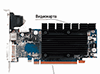 Это одно из основных внутренних устройств ПК, которое определяет скорость обработки графической и видеоинформации. В некоторых материнках бывает свой встроенный видеоадаптер. Он маломощен и поэтому его хватает лишь на просмотр картинок, просмотр интернет страниц и для простых игр. Для того, чтобы играть в более мощные игры с тяжелой графикой лучше всего воспользоваться отдельной, мощной видеокартой.
Это одно из основных внутренних устройств ПК, которое определяет скорость обработки графической и видеоинформации. В некоторых материнках бывает свой встроенный видеоадаптер. Он маломощен и поэтому его хватает лишь на просмотр картинок, просмотр интернет страниц и для простых игр. Для того, чтобы играть в более мощные игры с тяжелой графикой лучше всего воспользоваться отдельной, мощной видеокартой.
Оперативная память (ОЗУ, оперативка). ОЗУ — оперативное запоминающее устройство.  Из названия уже ясно, что данное устройство предназначено для временного хранения информации. Эта информация передается в ЦП для обработки. Информация в оперативной памяти хранится до тех пор, пока запущена программа. Если программа закрывается, то данные тоже удаляются. Скорость передачи информации из оперативной памяти процессору и обратно в разы быстрее, чем та же самая работа с жестким диском. Чем больше объем памяти ОЗУ тем лучше.
Из названия уже ясно, что данное устройство предназначено для временного хранения информации. Эта информация передается в ЦП для обработки. Информация в оперативной памяти хранится до тех пор, пока запущена программа. Если программа закрывается, то данные тоже удаляются. Скорость передачи информации из оперативной памяти процессору и обратно в разы быстрее, чем та же самая работа с жестким диском. Чем больше объем памяти ОЗУ тем лучше.
Блок питания. Он обеспечивает все узлы компьютера электро-питанием. Каждое устройство компьютера имеет свое потребление электроэнергии. Важно, чтобы блок питания обладал достаточной мощностью для обеспечения питания в необходимом количестве.
Каждое устройство компьютера имеет свое потребление электроэнергии. Важно, чтобы блок питания обладал достаточной мощностью для обеспечения питания в необходимом количестве.
Жесткий диск (HDD, SSD). Основное устройство для хранения информации на компьютере.  Его еще называют винчестер. Чем больше объем жесткого диска, тем больше данных можно на нем хранить. Жесткий диск через специальный разъем (SATA) подключается к материнке.
Его еще называют винчестер. Чем больше объем жесткого диска, тем больше данных можно на нем хранить. Жесткий диск через специальный разъем (SATA) подключается к материнке.
Оптический привод. Он предназначен для чтения и записи информации с CD/DVD дисков. Не любой оптический привод умеет записывать информацию на диск. Правда в настоящее время практически все поддерживают данную возможность. Привод устанавливается в системный блок, где его передняя часть выводится наружу, для того, чтобы была возможность загружать в привод диски.
Система охлаждения. Как правило у видеокарты охлаждение бывает отдельное, но в современных мощных компьютерах есть и общая система охлаждения. Она обычно состоит из кулеров (вентиляторы), но в мощных системах используются радиаторы с охлаждающей жидкостью.
Она обычно состоит из кулеров (вентиляторы), но в мощных системах используются радиаторы с охлаждающей жидкостью.
Подытожим:
В статье перечислены все основные устройства компьютера: внешние (периферийные) и внутренние. Конечно это не все устройства, которые составляют современный компьютер. Сегодня к компьютерам подключается огромное количество устройств для автоматизирования нашей с вами жизни. Хорошо это или плохо? Об этом не в данной публикации.
На сайте в скором времени выйдут статьи по всем устройствам в отдельности. Это будет цикл статей про то, как правильно выбрать то или иное устройство для компьютера, как не прогадать с его покупкой, как сделать оптимальный выбор. Поэтому подпишитесь на обновления и вы не пропустите ни одну интересную заметку.
 Классификация ИБП по мощности
Классификация ИБП по мощности